はい、ついにというか、予定通り、Dell Inspiron 14(5415)、メモリ増設しました。標準の8GBは実用上は問題は無いですが、さすがに天井の低さを感じることもあったので、16GBに増設です。特段、使い勝手に変わりはありませんが安心感もあり十分です。しかしこのマシン、予想外にメモリ増設は大変でした。
Inspiron 14(5415)のメモリを増設したい
先に書いておきますが、DIYでのメモリ増設は完全無保証となりますので、何か有ってもくじけない勇気のある人だけチャレンジしましょう。このマシンについては、若干難易度の高い点もありますので、念の為の注意です。
という訳で、Dell Inspiron 14(5415)です。
吊るしで最もスペックの低いモデルを購入したのですが、さすがはRyzen 5500、実用上は全くストレスありません。ただ、さすがに8GBというメモリ容量については、若干天井の低さを感じます。

これがメモリ8GBで、Windows 10 Professionalで起動直後にパフォーマンスモニタとChromeを起動した状態でのメモリ使用状況です。8GBという容量は概ねブラウザメインでクラウド関連のサービスを使う上では必要十分だと言えると思います。
ただ、起動直後の時点で既に50%以上メモリを使用している状態というのは決して潤沢な状態ではありません。ブラウザメインとはいえ、昨今なかなかに重いWebサイトがあったりしますし、動画やSNSのタイムラインを再生し続けると、意外にメモリが足りなくなるシーンを目にすることがあります。
経験上、16GBのマシンではこれを見たことがありませんので、やはり現状のPC環境において16GBというのが一般的には必要十分な容量なのかなぁと個人的には思っています。
そんなわけで、メモリ増設をしようと当初から考えてはいたわけです。
メモリの容量については、もちろん8GB追加して16GBにするというのが一番無難なのですが、デュアルチャンネル動作を確実なものとするためには、2枚とも差し替えるほうが確実という情報もあります。他方、そんなにシビアでもないという情報もあり、若干悩ましく思っていました。
これに拍車をかけたのが、メモリの在庫です。8GBモジュールは結構在庫が切れていることも多く、だったら高いけど在庫が潤沢で容量単価も有利になる16GB×2の32GBにしても良いのではないか、という誘惑に駆られました。
最後は結局、そもそもこのInspiron 14、コスパ重視で選んでいるのに、そんなに値段かけてどうするんだ、というところで決着しました。8GBメモリなら5000円台も狙えますから。
Amazonプライムデーで狙い撃ち
じゃあどこで買うか、といえば、狙うはAmazonプライムデーです。Keepaでメモリの値動きを見て、絶対にプライムデーに合わせてタイムセール入るよな、と狙いすまして購入しました。狙った商品がプライムデーの値引き対象になるかどうかって、なかなか当たらないので、これはこれで良かったかなと思っています。
メモリのスペックは「DDR4 PC4-25600 3200MHz SODIMM 8GB」です。実績アリとしてよく見かけるのはCrucialのモジュールなんですが、ちょっと高めだったので、お安めのTeamっていうブランドのメモリを狙ってました。メモリはあまりブランドは関係無いというか、実際はOEMであったりすることも多いので、この辺にはあまりこだわっていません。Amazon出品であれば返品も容易です。
なお、プライムデーとは言っても、そもそもこのモジュール自体、普段の売値が6000円程度なので、値引き額としては数百円ではあります。
購入翌日には届きました。さすがAmazon、早い。

増設してみた
サービスマニュアルに従って、本体の裏蓋を外していきます。
Dell
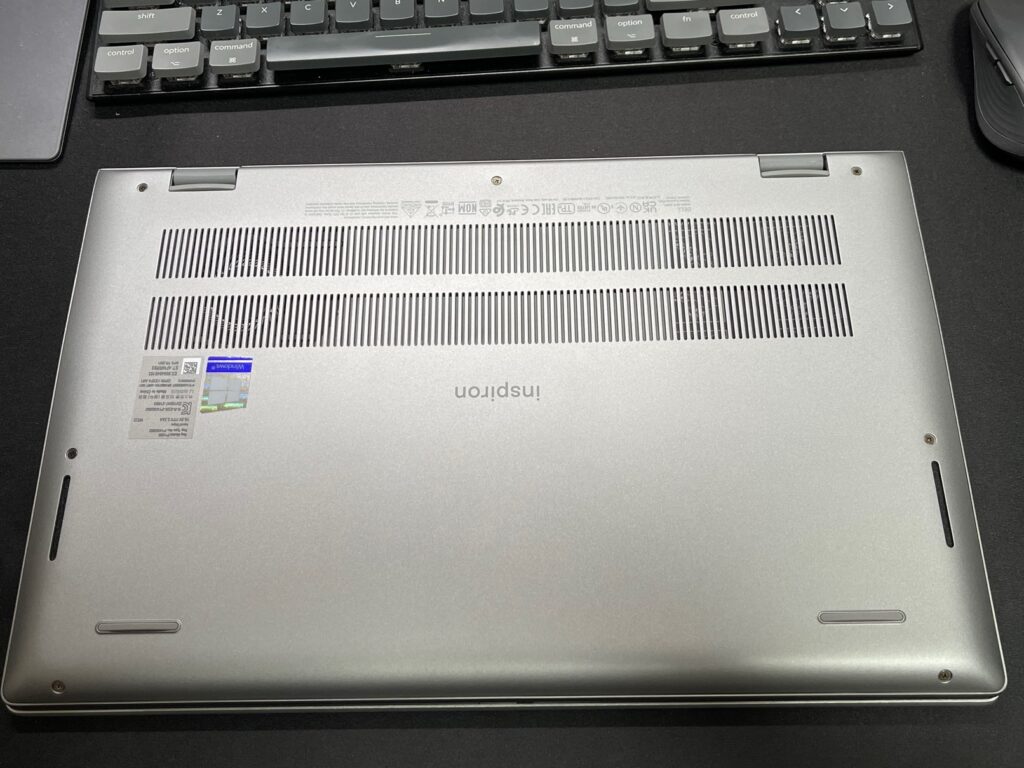
まずここで第一の試練。普通に、手持ちの細いドライバーあればネジ外せるかな、と思ってたんですが、ガチの精密ドライバーが無いと無理でしたのでご報告です。速攻、ダイソーに買いに行きました。

ダイソーの6本セット、これ便利ですね。しかも100円だし。この中で一番細い「#0」というプラスドライバーでネジはすべて外すことができます。注意点として、ヒンジ横の2本は他のネジと違い、外れないようになっており、かつ、かなり長いです。そしてすべてのネジについて、緩み止めが塗布されていることもあり、結構硬いので注意が必要です。
ネジは当然ながらなくさないようにおいておきましょう。
おそらく他のInspiron 14メモリ増設レポートでも書かれていると思いますが、このマシンについてはここからが正念場です。裏蓋がなかなか開かないのです。
サービスマニュアルを見ると、「左下隅から」とか書いてありますが、どこにも隙間があるように見えません。なんとか切れ目を見つけて爪を入れるなどして引っ張っても、蓋についている爪が固くてなかなか外れません。Youtubeの動画などで、開け方を解説しているものがあり、いとも簡単に裏蓋を外しているものがありますが、あれは一度外したことがあるから、簡単に外れるのだと思います。
とにかく、初めて裏蓋を外すのはなかなかに難しいです。プラスチックスクレイプやカードは必須です。勇気を持って頑張って蓋をはずしましょう。
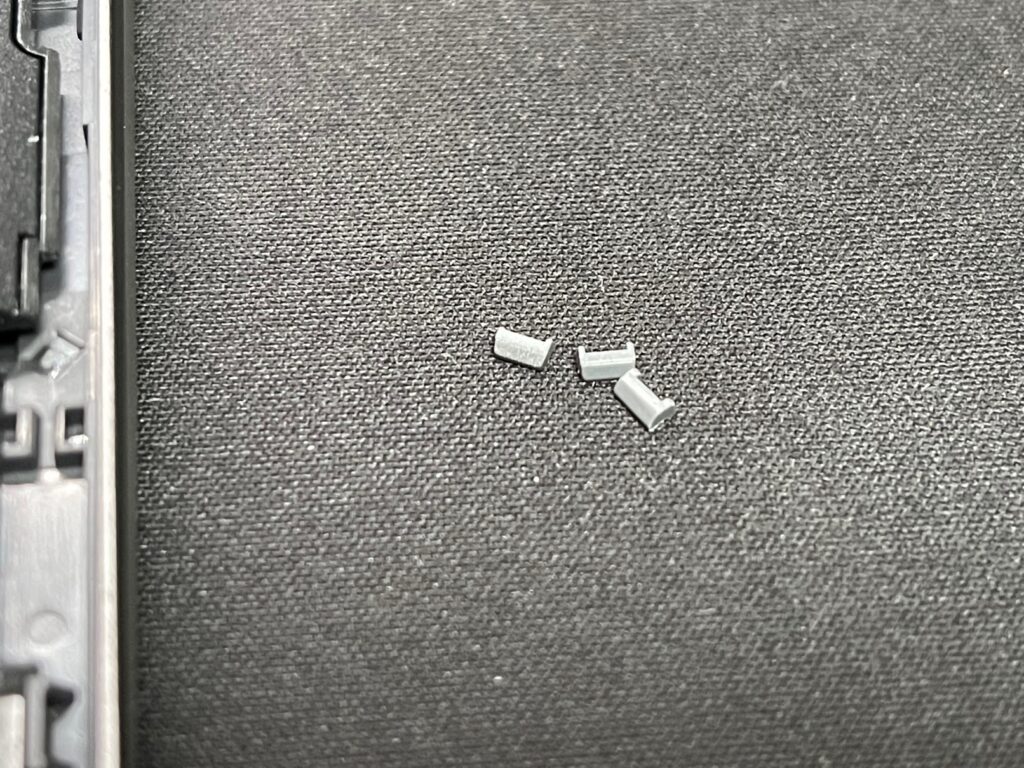
爪が折れたり、何かポロポロとプラスチックの切れ端が落ちてきたりしますが、気にしてはいけません。どうせネジで閉まっていますので、細かいことは気にしない。その精神が大事です。

開いてしまえば買ったも同然。いや、純粋に勝ちです。勝利に酔いしれつつ、コンパクトな筐体に押し込まれた様々なパーツの集約美を堪能しましょう。ここまでで疲れました。

メモリ増設ポートはこのカバーの下になります。

メモリポート自体は通常のSO-DIMM形状なので、特段難しいことはありません。当然ながら、しっかり奥まで差し込むなど基本的なところには注意しましょう。

完了。増設作業自体は簡単です。とにかく蓋を開けるのが大変でした。
増設後の確認
電源を入れたら、いきなりBIOS画面で止まってびっくりしました。
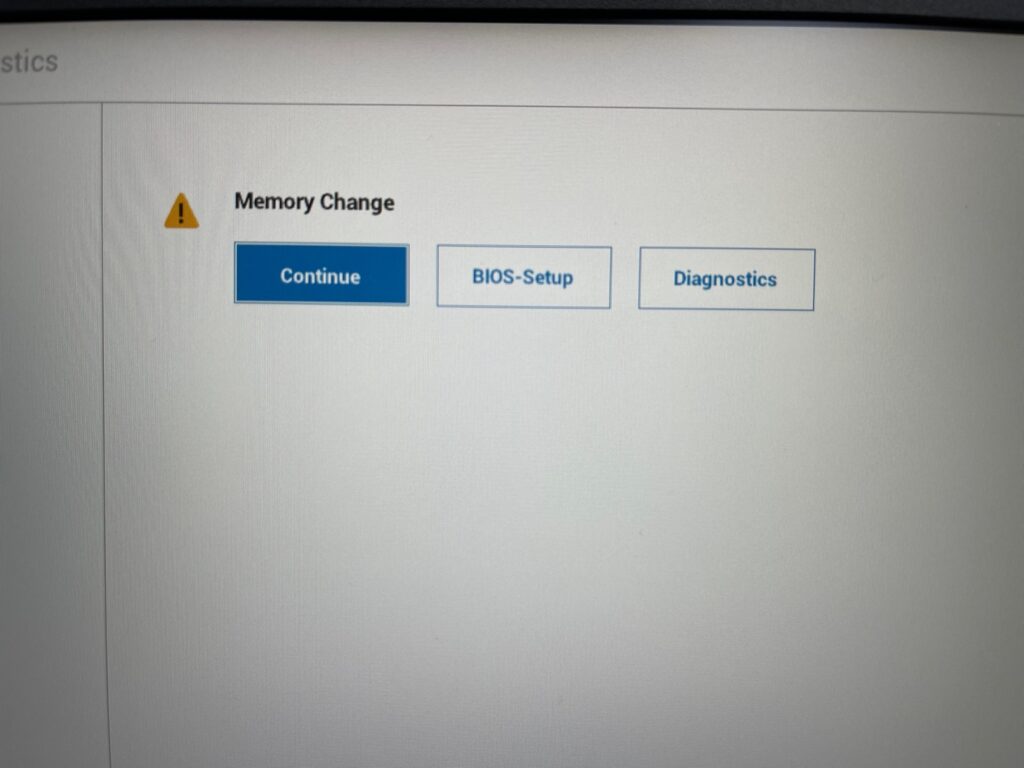
何かトラブったのかと思ったら、メモリ構成が変わったことを検知したよ、というワーニングでした。せっかくなのでDiagnosticsを実行してみました。
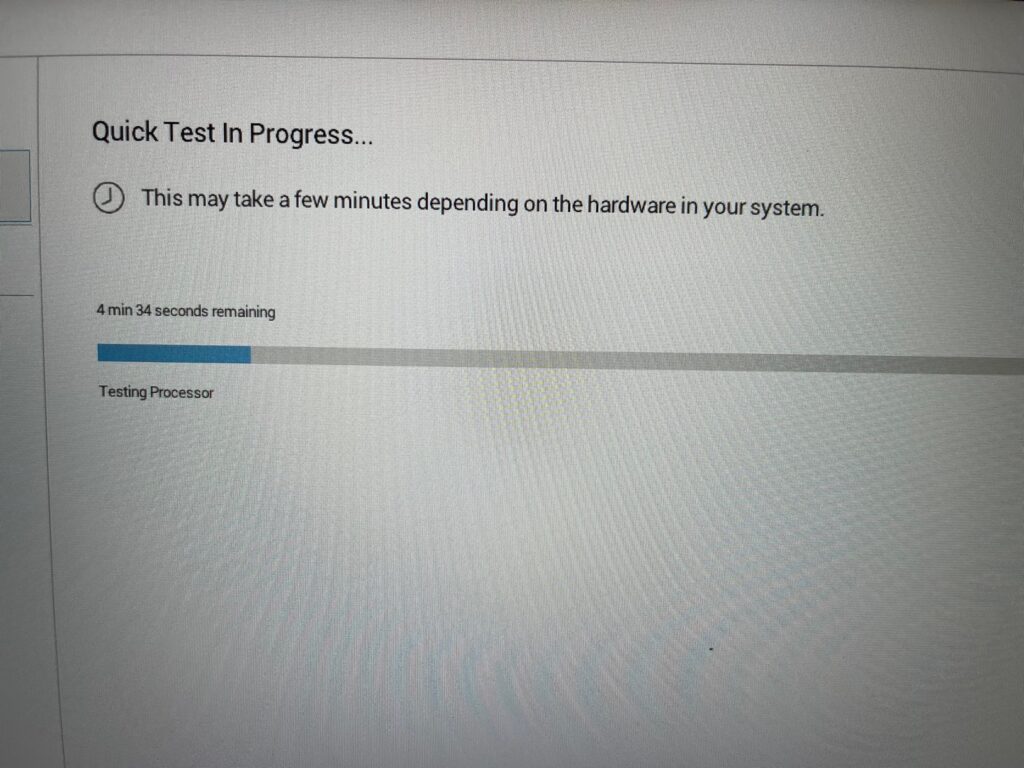
当然、この中にメモリーチェックもあるのですが、問題なくクリアしましたので、増設自体は成功です。BIOSのメモリ容量の表示も16GB(16384MB)になっていました。

増設前と同じく、起動後、リソースモニタとChromeを起動した状態です。メモリ使用量は50%以下に収まっており良い感じです。
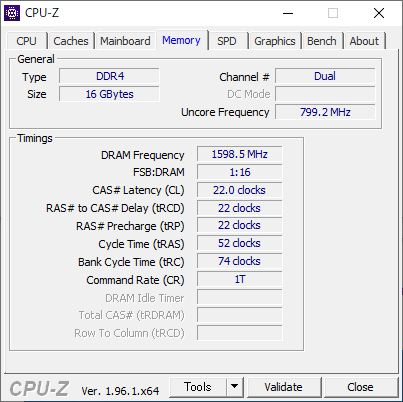
2枚のメモリモジュールの相性によってはDualチャネル動作がちゃんと動かないなんていう噂もありましたが、当方では問題なくDual動作になっているようです。

最近のメモリは相性はあまり起きないとも言われていますが、流石にちゃんと自分の目で確かめるまでは不安でした。無事、Dual動作の8GB+8GB環境に更新完了です。
ちなみに、特にゲームなど重い処理を行うこともないので、あまり効果を感じるところはないのですが、通常のブラウザの動作、画面レスポンスは多少良くなったかなぁと思います。分かりやすいところでは、ChromeでYoutubeにアクセスした際、自動判定の動画品質が高品質なものになりました。それでも720pなんですがね(M1 Mac miniだと1080pが選択されます)。
New Inspiron 14のメモリ増設は難易度高いけどコスパも良い
以上、予定通りDell Inspiron 14(5415)を16GBに増設した話でした。メモリ増設自体は全く難しくなかったんですがね、とにかく裏蓋が開かなくて大変でした。MacBookも含め、過去何台かノートPCのハードウエア増設は経験があるのですが、その中でも最高難度だったと思います。さすがにこれだけコンパクトに仕上げられているとハードウエアの保守性は多少犠牲になるのも仕方ないかなと思うところもあります。
一方で、やはり16GBというメモリ容量は安心感が高いです。8GBでも普段遣いであれば十分なのは間違いないのですが、やはり天井の低さを感じることはあります。現在のPC環境であれば、16GBは必要十分なのかな、と思います。
通常のメーカーオプションで8GB→16GBの増設を行うと、2万円くらい値段が上がることもあるので、リスクはありつつ、DIY増設もありかなぁと思っています。Dell InspironシリーズについてはDellがサービスマニュアルを公開してくれていますので、ハードルも低いかなと思います。
とにかく、蓋が開かなくて大変だった・・・でも満足です。オススメと言えるかというと、微妙。




コメント